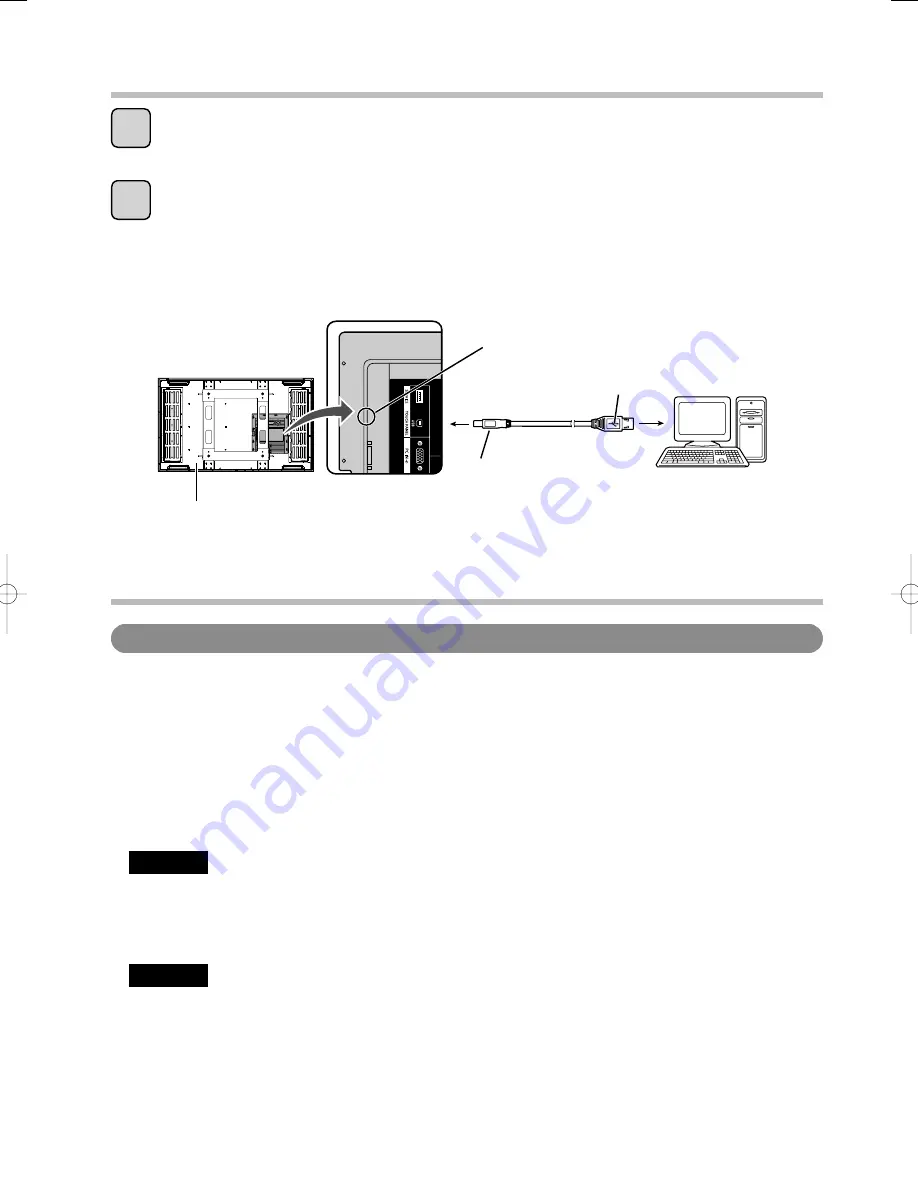
4
Anschlüsse und Plug-Ins
Schalten Sie das Plasma-Display und den Computer ein.
Vergewissern Sie sich, dass das Betriebssystem des Computers startet.
Verbinden Sie das Display und den Computer mit dem USB-Kabel.
Nach Herstellung des Anschlusses startet Plug & Play.
1
2
Hinweise:
• Achten Sie darauf, das USB-Kabel erst nach beendeter Installation der Treiber-Software anzuschließen.
• Prüfen Sie nach, dass die USB-Stromversorgung des Computers nicht mehr als 500 mA beträgt.
Computer
USB-Kabel
USB-Buchse
Display
An die USB-Buchse
des Computers
anschließen.
(Rückansicht)
Einrichtung des Touch Panel
Verwendung der Treiber-Software
■
Starten der Treiber-Software
Beim Start des Computers startet die Treiber-Software automatisch.
Das Touch Panel funktioniert nur, wenn es über ein USB-Kabel an den Computer angeschlossen ist.
■
Öffnen des Einrichtungs-Bildschirms
Der Einrichtungs-Bildschirm kann auf zweierlei Weise geöffnet werden.
Klicken Sie auf das Symbol in der Taskleiste, und wählen Sie „Adjust settings“ in dem daraufhin
erscheinenden Menü.
Das Setup-Bedienfeld „UPDD Console“ wird gestartet.
Klicken Sie auf [Start]
→
[All Programs]
→
[UPDD]
→
[Settings].
Das Setup-Bedienfeld „UPDD Console“ wird gestartet.
Methode 1
Methode 2
Hinweis:
Nach Starten der Treiber-Software kann das Ansprechverhalten des Touch Panel eine Zeitlang beeinträchtigt
sein.
■
Beenden der Treiber-Software
Wenn Sie nach Klicken auf das Symbol im Infobereich der Taskleiste im angezeigten Menü auf „Enabled“
klicken, wird folgende Meldung angezeigt: „Are you sure you want to disable this device?“ Um den Treiber zu
deaktivieren, klicken Sie auf „Yes“.
Содержание TH-47LFT30W
Страница 58: ...58 Memo ...
Страница 59: ...59 Memo ...
Страница 60: ...Web Site http panasonic net Panasonic Corporation 2011 Printed in Indonesia ...





































